
File Converter(右键文件转换器)
v1.2.3 官方版- 软件大小:37.1 MB
- 更新日期:2021-01-08 16:04
- 软件语言:英文
- 软件类别:文件转换
- 软件授权:免费版
- 软件官网:待审核
- 适用平台:WinXP, Win7, Win8, Win10, WinAll
- 软件厂商:

软件介绍 人气软件 下载地址
File Converter是一款简单的万能文件转换器,该程序可以帮助您转换视频、音频、文档、图片等各类常见的媒体文件,并支持多达上百种文件格式,诸如mkv、mp4、webm、avi、ogg、flac、wav、mp3、aac、png、jpg、ico...。软件最大的特色是右键菜单的集成,右键点击文件,然后在“File Converter”下选择要转换的格式即可。值得一提的是,在转换文件前,您可以先打开配置界面,对输出格式的质量、压缩等一系列参数进行调整,以获得最佳输出。
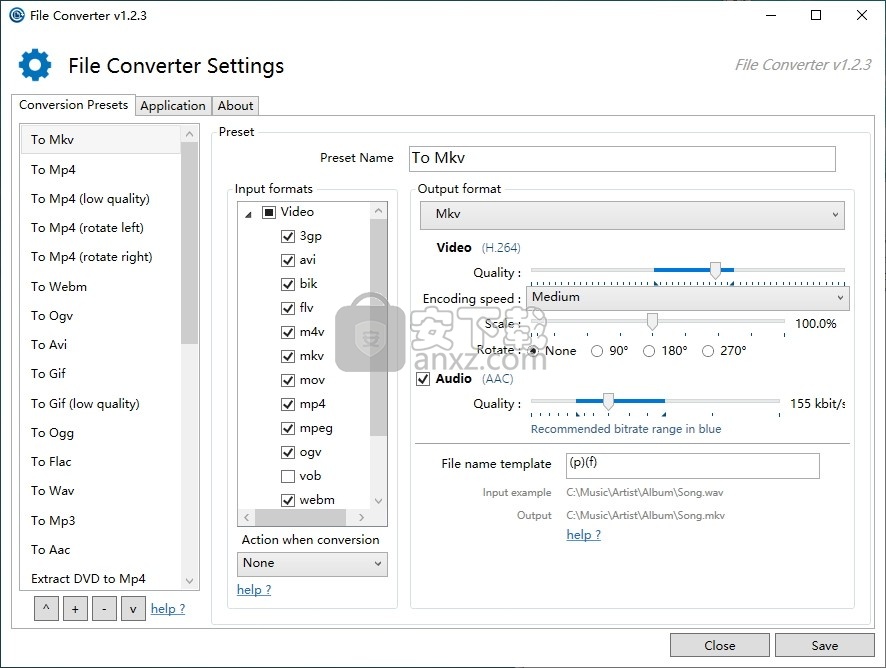
软件功能
文件格式转换相信大家在日常办公中偶尔会用的,例如文档、图片、视频、音频等格式转换。所以你可能得在电脑上安装一堆转换软件,显得很麻烦。
所以如果你不想在电脑上安装一堆乱七八糟的格式转换软件,可以试试这款 "万能" 的快速格式转换工具「File Converter」选中文件后,可以通过右键菜单来快速转换,极大的提高了效率 。
这款「File Converter」是免费开源的格式转换工具,系统支持 Windows 7 / 8 / 10,要求安装 Microsoft .net framework 4.5 否则可能无法运行。
安装好「File Converter」会在右键开始菜单出现 "File Converter" 项目,当你选中文件时,可以右键来快速转换格式,当然也是支持批量文件转换的。并且每种文件格式转换都支持多种格式,总共加起来支持几十种文件格式转换。
文件格式转换过程你基本不需要进行任何的设置操作,只要等待转换就可以了,默认会把转换的格式生成在文件所在的目录中,并保留原始文件。
对于一些经常转换的格式,你也可以到「File Converter」设置里面,先设置好格式转换的一些参数选项,例如图片压缩率、图片旋转、转换后的文件命名方式、是否删除原文件等等。
你也可以根据你平时转换格式需求,来单独新建一个格式转换功能,做到一键快捷格式转换。
格式支持
视频:3gp, avi, bik, flv, gif, m4v, mkv, mp4, mpeg, mov, ogv, webm, wmv,webm, mkv, mp4, ogv, avi, gif
音频:3gp, aiff, ape, avi, bik, cda, flac, flv, m4a, mkv, mov, mp3, mp4, oga, ogg, wav, webm, wma, wmvflac, aac, ogg, mp3, wav
图片:bmp, exr, ico, jpg, jpeg, png, psd, svg, tiff, tga, webp, pdf, doc*, docx*, odt*, odp*, ods*, ppt*, pptx*, xls*, xlsx,png, jpg, ico, webp
文件:doc*, docx*, odt*, odp*, ods*, ppt*, pptx*, xls*, xlsx*, bmp, exr, ico, jpg, jpeg, png, psd, svg, tiff, tga, pdf
软件特色
集成在上下文菜单中的多功能转换器
File Converter最重要的好处之一是对不同文件类型的支持,包括多媒体数据,图形内容和Office文档。兼容的输入格式列表包括一些最受欢迎的扩展名,以音频,视频和图像文件开头,以Office文档结尾。请注意,为了使应用程序能够转换Office文档,需要Microsoft Office。
可以吸引潜在用户注意的另一个重要优点和快速访问工具是启动文件转换器的方式。它没有标准的主窗口,但是它无缝集成到Windows资源管理器中,使您可以直接从要处理的文件的上下文菜单中运行转换。
丰富的转换预设集合
您可以使用一组转换预设来更轻松地转换文件,而不必过多看这些设置。您可以方便地更改顺序,删除预设或添加新的预设,以使整个转换过程更快,更轻松。
每个预设都有您可以篡改的特定选项。例如,视频转换使您可以调整输出质量或更改编码速度和比例。转换音频文件时,可以尝试不同的质量级别,而图形转换可以更改比例和旋转度。
File Converter可以执行并发转换,您可以选择并发操作数。另外,您可以定义转换完成后要执行的操作。
从右键菜单中方便地转换文件
File Converter由于其简单性和易于访问性而成为有前途的应用程序。受支持的格式范围包括最常用的文件,但是可以使用更多文件格式(例如RAW图像文件)进一步扩展此列表。
安装方法
1、双击安装程序进入File Converter安装向导,点击【next】。
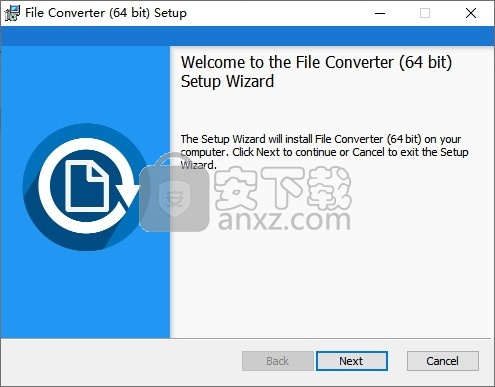
2、阅读许可协议,勾选【I accept the terms in the License Agreement】的选项,然后进入下一步的安装。
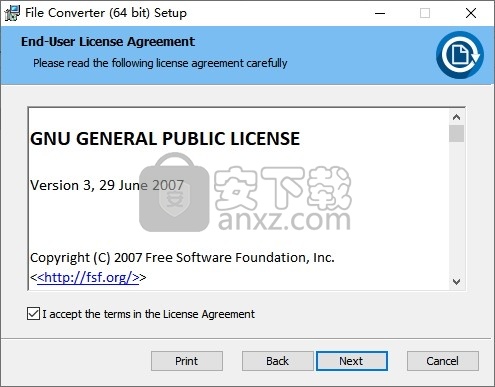
3、选择安装文件夹,用户可以选择默认的C:\Program Files\File Converter\。
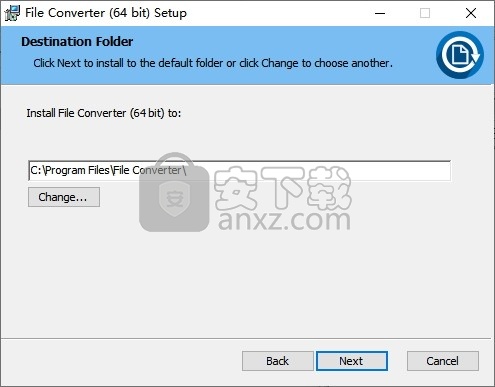
4、准备安装程序,点击【install】按钮,即可执行安装操作。
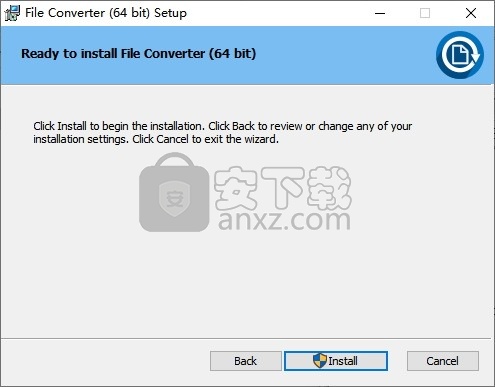
5、弹出如下的File Converter安装成功窗口,点击【finish】结束安装。
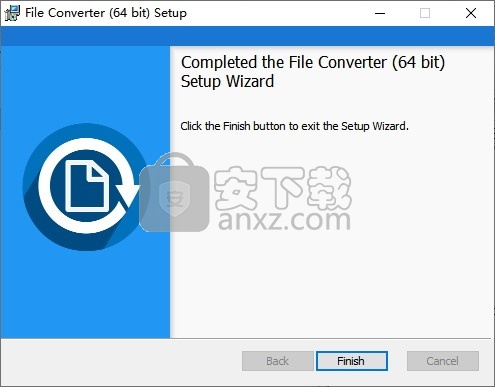
使用方法
1、打开File Converter设置界面,具体如下图所示。
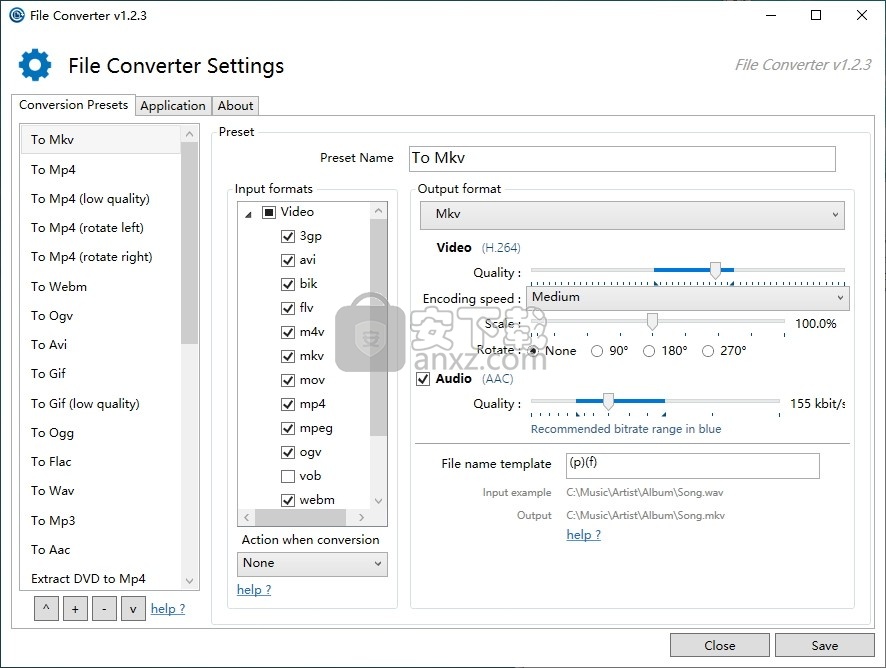
2、您可以对每种输出格式进行自定义设置,例如视频质量、音频质量...。
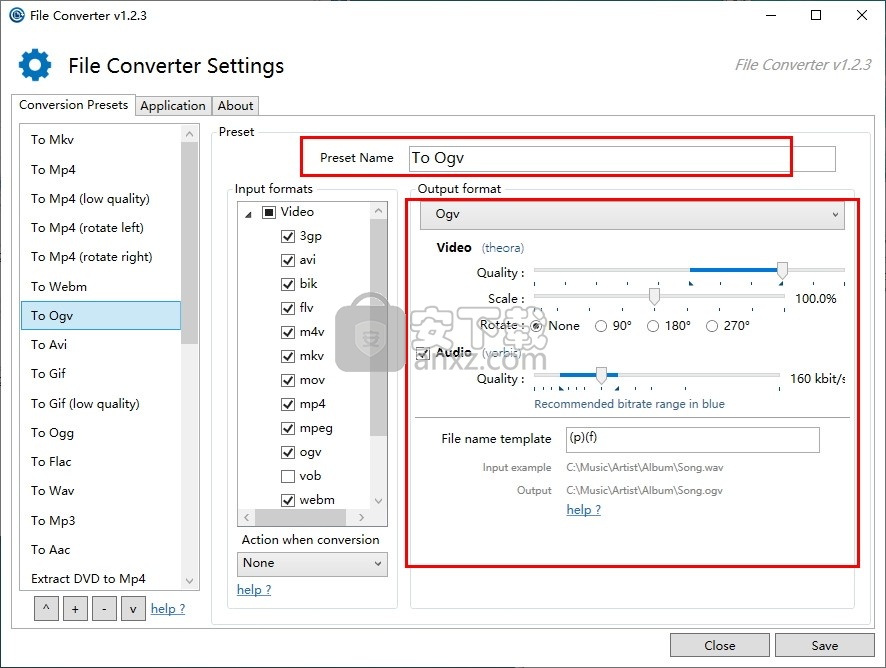
3、可以设置界面语言、最大同时转换数、所有转换完成后自动退出、申请退出前的等待时间、文件转换器启动时自动检查更新等选项。
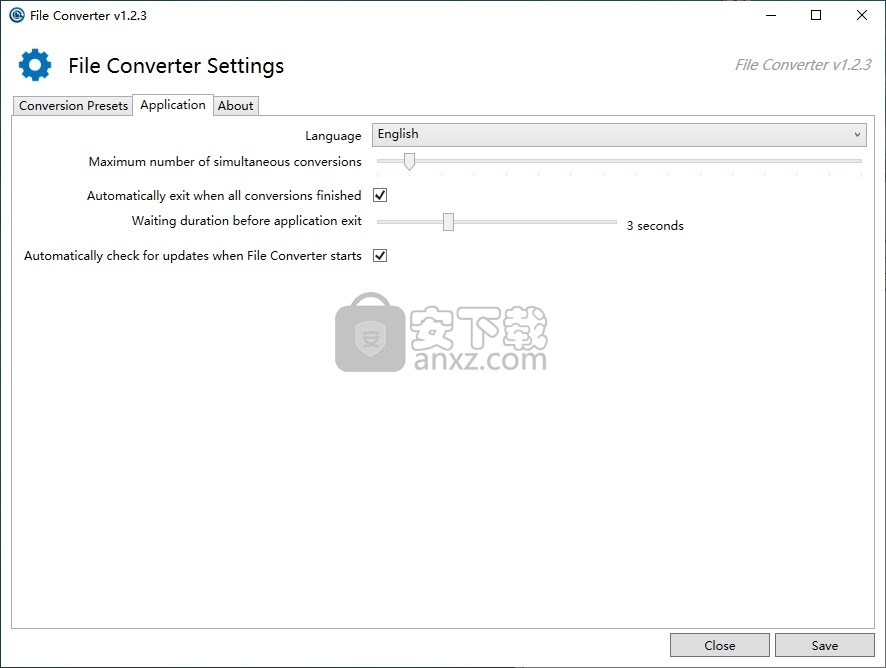
4、右键点击文件,在菜单下选择【file converter】,然后设置输出格式即可进行转换。
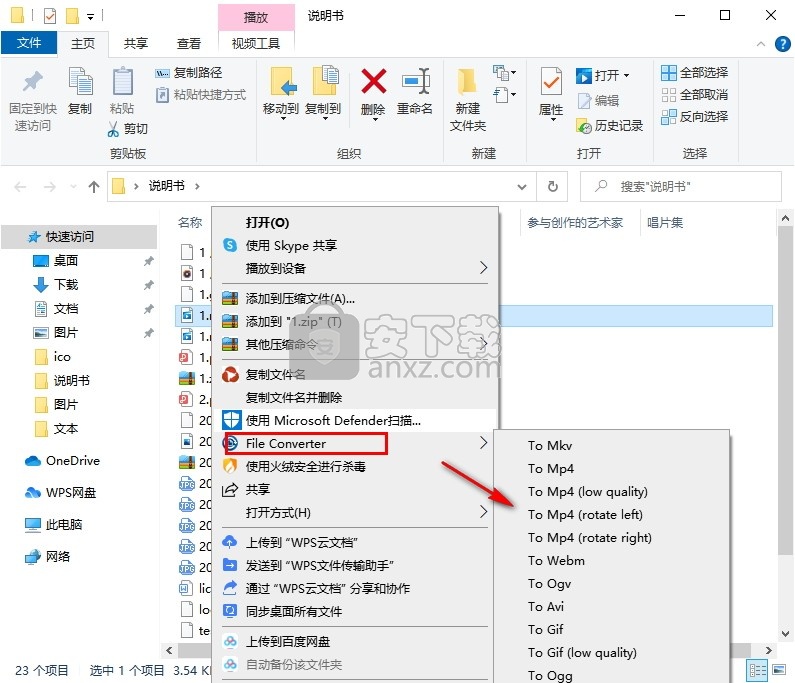
更新日志
修复:根据应用程序当前语言,比例尺不适用于图像转换的问题。
技术:将Office库依赖项包含在软件包config中(现在您无需安装Office即可构建项目)。
技术:将Ghostscript升级到9.21版。
技术:将ImageMagick更新到7.0.5版。
人气软件
-

PDFdo PDF Converter(PDFdo PDF转换器) 46.5 MB
/简体中文 -

vCard(vcf)文件生成器 4.24 MB
/简体中文 -

lid converter pdf(PDF转换器) 115.0 MB
/简体中文 -

Any PDF to DWG Converter(pdf转dwg格式转换器) 3.99 MB
/简体中文 -

PDF Image Extraction Wizard(pdf提取图片工具) 5.0 MB
/简体中文 -

Spin 3D Mesh Converter(3d模型格式转换器) 0.32 MB
/简体中文 -

天若OCR文字识别工具 13.5 MB
/简体中文 -

金山PDF转WORD转换器(WPS PDF to Word) 41.3 MB
/简体中文 -

FoxPDF Word to PDF Converter(Word转PDF工具) 13.9 MB
/简体中文 -

Audio Reader XL(文字转语音软件) 73.7 MB
/简体中文


 我速PDF转换器 2.3.1.0
我速PDF转换器 2.3.1.0  金舟PDF转换器 6.7.7.0
金舟PDF转换器 6.7.7.0  极速玩转 v1.0.2.37
极速玩转 v1.0.2.37  嗨格式PDF转换器 v3.6.200.529
嗨格式PDF转换器 v3.6.200.529  PDFChef2021(PDF编辑器) v21.0.0 中文
PDFChef2021(PDF编辑器) v21.0.0 中文  Batch HXS to DOC Converter(HXS转Word转换器) v2020.12.502.2474 破解
Batch HXS to DOC Converter(HXS转Word转换器) v2020.12.502.2474 破解  无敌PDF转JPG工具 v2.2
无敌PDF转JPG工具 v2.2 














